Webライターは、パソコンとネットがあれば働く場所と時間に縛られない働き方です。
この記事では、そんなWebライターにおすすめできる、便利なサービスについてご紹介します。
目次
準備をする
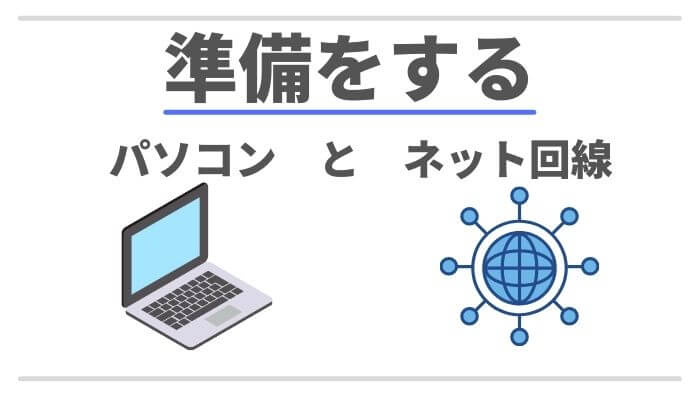
まずはWebライターとして仕事をするために、次の2つは必須です。
- パソコン
- ネット回線
このページを見ていただいているのでネット回線は大丈夫だと思いますが、スマホで見ているのでパソコンは持っていない方もいるでしょう。
それぞれ簡単にご紹介します。
パソコン

スマホだけでWebライターの仕事ができないわけではありません。
ですが、かなり効率が悪くなりますし、対応できる仕事の幅も狭まります。
Webライターにパソコンは必須です。
文字を打てれば良いので高スペックなものは必要ありません。3万円以下のパソコンでも十分です。
何を選べば良いかわからない場合は、ChromeBookを選んでおけば良いでしょう。
ネット回線
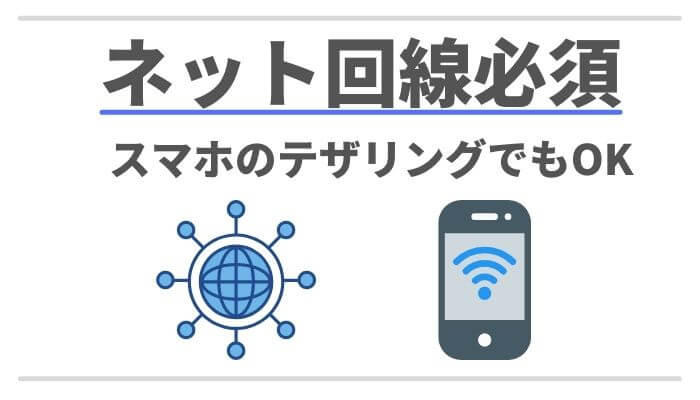
自宅に固定のネット回線がない場合でも、スマホのテザリングで十分に仕事ができます。
ただしその分ギガは食ってしまうので、固定回線を引くか、制限がない格安SIMを利用すると良いでしょう。
格安SIMを使う場合はmineoの1GBプラン月額880円に、パケット放題Plus月額385円(税込)を追加すると、通信速度1.5Mbpsで使い放題なのでおすすめです。
YouTubeも普通に見られるレベルなので、Webライターの仕事をするなら全く問題ありません。
1ヶ月データ通信1,265円無制限
マイネオを見てみるインプット
Webライターとして稼ぐためには、スキルアップは欠かせません。
YouTubeや当サイトのようなネットの情報でも十分学べますが、何冊か本を読むのもおすすめです。
- デジタル時代の実践スキル Webライティング
- 「文章術のベストセラー100冊」のポイントを1冊にまとめてみた。
- 沈黙のWebライティング
- 新しい文章力の教室
- 【おまけ】記者ハンドブック
それぞれの詳しい内容は以下の記事で解説しています。
 【どんな本がおすすめ?】初心者Webライターが買うべき書籍を4冊+1で厳選
【どんな本がおすすめ?】初心者Webライターが買うべき書籍を4冊+1で厳選
他にも「たくさんインプットしたい!」という人には、Amazonのサービスがおすすめです。
Amazonプライムでは、月々税込500円でいろいろな本が読み放題になる「primeリーディング」というサービスを提供しています。
Amazonプライムはコスパの良いサービスですし、30日間無料で体験できるのでおすすめです。
30日間無料体験!
仕事を取る
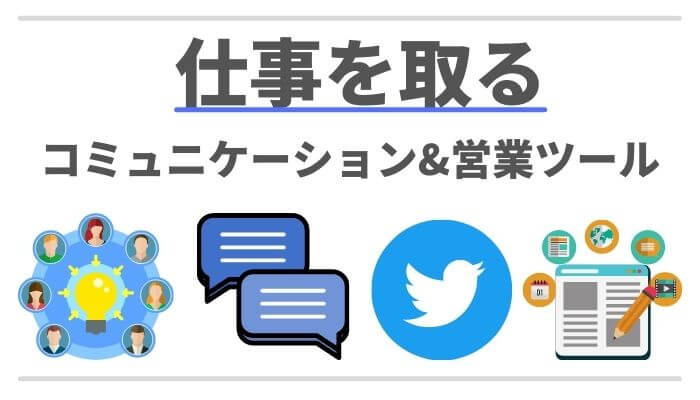
パソコンとネット環境がそろったら、仕事を取るためのサービスに登録しましょう。
クラウドソーシングサービス
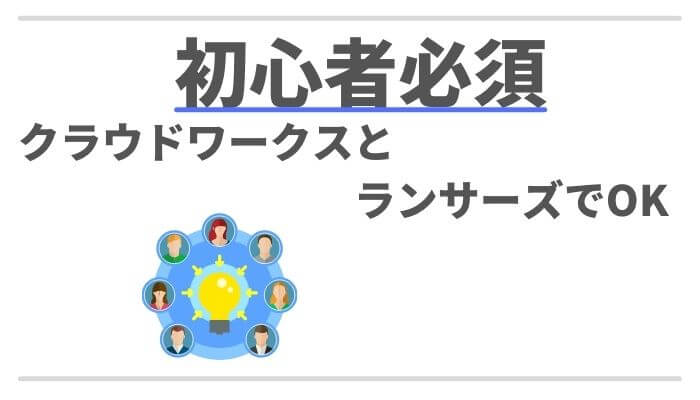
初心者が仕事取るには、クラウドソーシングサービスの利用がおすすめです。
クラウドソーシングサービスにもいろいろあります。
まずは次の2つでOKです。
まずはこちらに登録しておけば十分です。どうしても案件が取れない場合はシュフティを検討しても良いですね。
関連記事初心者Webライター必見!クラウドワークス、ランサーズ、シュフティの違いと特徴を解説
無料!
クラウドワークスに登録
こちらも無料!
ランサーズに登録クラウドソーシングでは、できれば「アイコン」の設定をしましょう。顔写真である必要はありませんが、オリジナルのアイコンだと覚えてもらいやすいのでおすすめです。
モチベーションが上がりますし、愛着もわくので良いですよ。
アイコンはココナラどんなイラストレーターさんがいるか、チェックしてみましょう。
300円クーポンがもらえる
ココナラを利用チャットツール
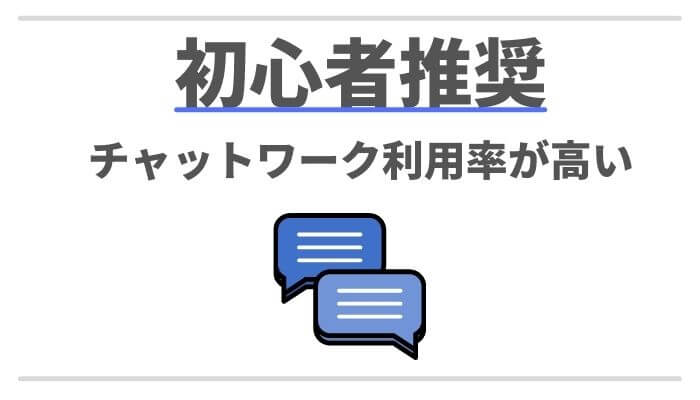
チャットツールは、ビジネスシーンで利用されるLINEのようなものです。
もっとも良く使われている、チャットワークを入れておくと良いでしょう。
クライアントとはクラウドソーシングサービスでやり取りをしますが、詳しいやり取りはチャットワークでやることも多いです。プロフィールにも「チャットワークでもやりとりできます」と入れておくとアピールポイントにもなるのでおすすめです。
また、クラウドソーシングサービス以外で仕事を取るようになったら必須のサービスになります。
無料だとグループチャットの数に制限があるものの、まずは無料で十分でしょう。
パソコンとスマホ両方に入れておいてください。
まずは無料でOK
チャットワークに登録
参考Chatwork(チャットワーク)アカウントの新規登録の方法を解説(チャットワークの公式サイトです)
チャットワークはパソコンとスマホのアプリがあり、それぞれ入れておいた方が便利です。
クライアントから連絡がきたら、とりあえずスマホで「承知しました。詳細は後ほど返信します。」など回答して、パソコンで詳しく回答したりすると好印象です。
リアクションをするだけでも「確認した」という安心感が与えられます。
また、クライアントから「コンタクト申請をしてください」と言われる場合もあるので、その際は以下のページを確認しながらコンタクト申請をしましょう。
参考Chatwork(チャットワーク)のコンタクトとは?コンタクトを追加する方法
SNS
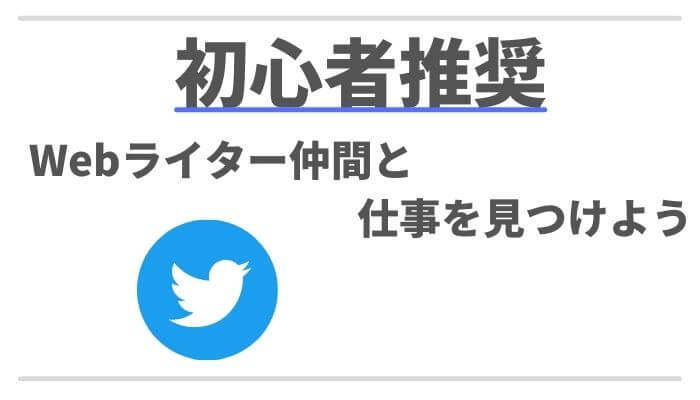
SNSは、Webライターを続けるにも、営業をするにも使えるツールです。
SNSにもいろいろあります。
Webライターと相性が良いのは文章が中心のツイッターです。
最初はWebライター仲間を探して交流するとモチベーションがたもてます。
最初はクラウドソーシングでサービスを取れば良いですが、その後はSNSでも仕事を取っていきましょう。
関連記事SNS(ツイッター)でWebライターの案件を探すメリットデメリット

ブログ
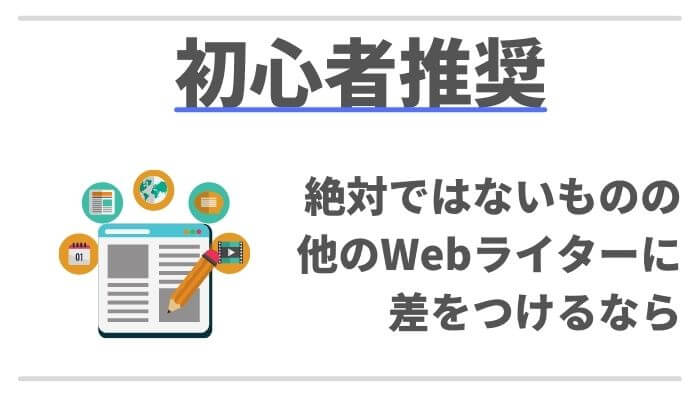
ブログは、文章力を鍛える場としても、ポートフォリオ(実績)としてアピールして採用率を上げる営業ツールにもなります。
これは必須と言えるでしょう。
ブログを書くには、2つの選択肢があります。
- 無料ブログサービス(note含む)を利用する
- レンタルサーバーを借りてWordPress(ワードプレス)でブログを開設する
無料ブログはその名の通り無料で使えます。
WordPress(ワードプレス)自体は無料ですが、レンタルサーバーを借りるのに月々1,000円程度かかります。
無料ブログでも十分なのですが、レンタルサーバーを借りてWordPress(ワードプレス)でブログを書くことをおすすめしています。その方が高単価の案件に応募でき、将来的にブログからの収益を狙うこともできるからです。
詳しくは関連記事で解説しています。
関連記事初心者Webライターがポートフォリオを作って採用率を大幅アップさせる方
関連記事ブログサービスよりWordPressでブログを作るべき理由
レンタルサーバーを借りてWordPress(ワードプレス)でブログを作るなんて難しそう!と思われるかもしれませんが、最近は本当に簡単に作れるようになっているので、ぜひチャレンジしてみてください。
関連記事【10分でできる】知識0からWordPress(ワードプレス)ブログ作る手順
ドメインが2つ無料
ConoHa WING
仕事をする
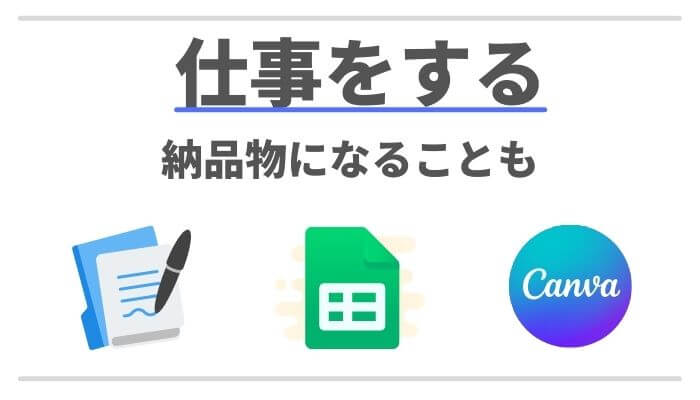
案件が取れたら、次は仕事をするためのサービスです。
Googleドキュメント

グーグルドキュメントは、オンラインで利用できる無料の文章作成ツールです。
文章の下書きに使えますし、クライアントによっては「Googleドキュメントで納品」という場合も多いので必須のサービスです。
「Wordで納品してください」というクライアントがいても、Googleドキュメンが使えればWord形式のファイルが出力できるので、マイクロソフトのOfficeがパソコンに入っていなくても大丈夫なので安心してください。
無料です
Googleドキュメントはこちら関連記事【Webライター向け】Googleドキュメントの使い方を5つ厳選
Googleスプレッドシート
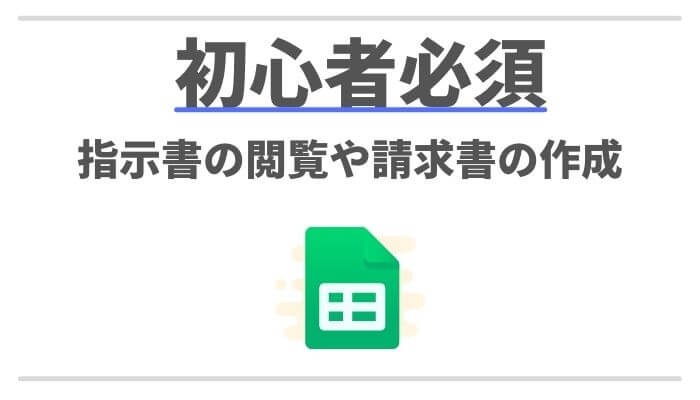
Googleスプレッドシートは、オンラインで利用できる無料の表計算ソフトです。
表計算?と思われるかもしれませんけど、クライアントからの指示がGoogleスプレッドシートでくる場合もあります。
後ほどご紹介する、請求書の発行にも利用できます。
画像編集ソフト
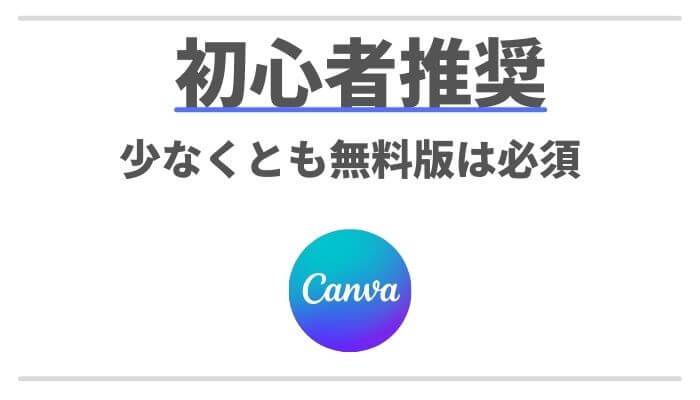
画像編集ソフトはCanvaがおすすめです。
Webライターで画像編集をすることは少ないものの、「画像選定をお願いします」ということでネット上のサービスを使って画像を選んでこないといけない場合があります。
クライアントから指定のサービスがある場合はそちらを使いましょう。
そうではなく「pixabay」や「o-dan」など、どこでも良いので無料のサイトで探してきてくれと言われた時が結構大変なんです。
イメージに合った画像を探すのに予想以上に時間がかかることもあります。
そこでおすすめしたいのがCanvaです。
Canvaは無料でも利用できますが、有料にすると1億点以上の写真や素材が使えるなど、使い勝手が相当良くなるので、課金することをおすすめします。
年額12,000円(税込)で、30日間の無料体験もあります。
同時にブログも運営するなら必須のサービスです。
30日間無料体験可能
Canvaはこちら
資金管理をする
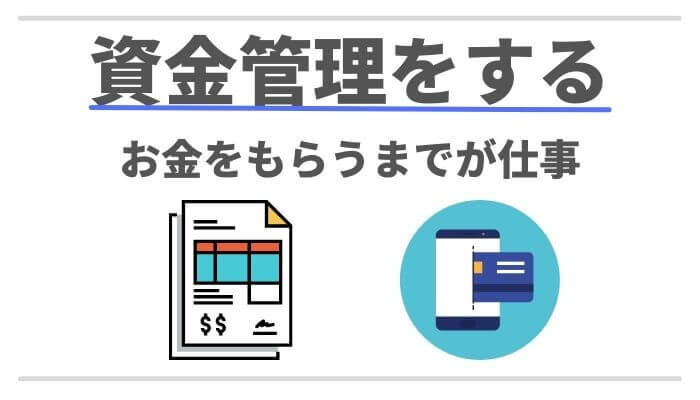
Webライターは「書いて終わり」ではありません。
記事を納品したらクライアントからお金をもらわないと働き損です。
クラウドソーシングサービスを利用しているなら、勝手に請求がされるので安心できます。(ただし、その分システム手数料として受注金額から20%ほど取られる)
クラウドソーシングサービス以外で仕事を取った時には請求書の発行が必要です。
請求書発行
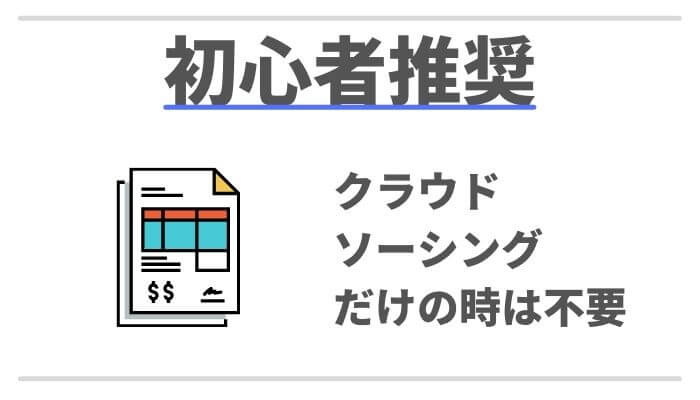
請求書はGoogleスプレッドシートを使って作り、チャットワークでクライアントに送るパターンが多いでしょう。
クライアントから請求書の雛形が送られてくる場合はそちらを使えばOKです。
もし雛形は特になしということであれば下記の請求書テンプレートをご利用ください。(リンクをクリック後、ファイルからコピーを作成でご利用ください。)
源泉徴収のありなしは、クライアントさんに確認してください。
源泉徴収あり
請求書テンプレートはこちら源泉徴収なし
請求書テンプレートはこちら請求書を送る場合は、PDF形式にして送るのが基本です。
報酬受け取り用ネット銀行
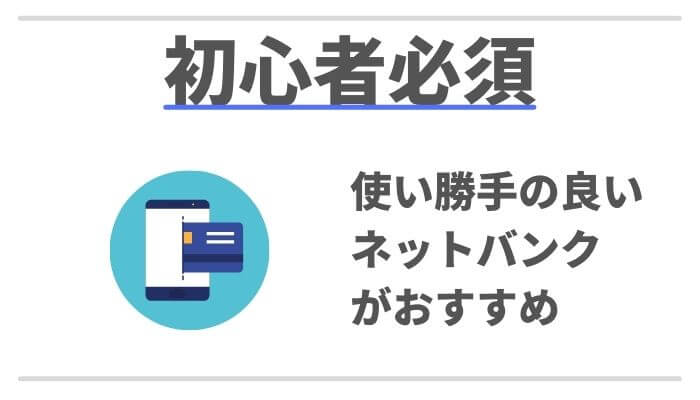
報酬の受け取りはネット銀行がおすすめです。
ネット銀行は住信SBI銀行がおすすめです。
実は、クラウドワークスの振込先はビジネス用の楽天銀行がもっとも手数料が安くおすすめなのですが、ビジネス用の楽天銀行はかなり使い勝手が悪いです。
まずスマホからアクセスができません。
個人用の楽天銀行はとても使いやすいのに、なぜビジネス用はこんなに使い勝手が悪いのかと絶望します。
この記事を書いている私は、しばらく楽天銀行を使っていましたが、クラウドワークスの報酬を振り込んでもらうタイミングもたまにだし、会計freeeと連携ができなくなったので、使う意味はないと思い住信SBI銀行に切り替え中です。
個人事業主として働く

Webライターとして働くなら、個人事業主として開業届を出しておきましょう。
開業届と聞くとなんだか難しそうに聞こえるかもしれません。
今は税務署に行かなくても、ネットとパソコンで開業届の提出ができます。
年間20万円以上の収入が上がれば必須ですし、そもそも20万円以下でも住民税分の確定申告はしなくてはなりません。
開業届提出
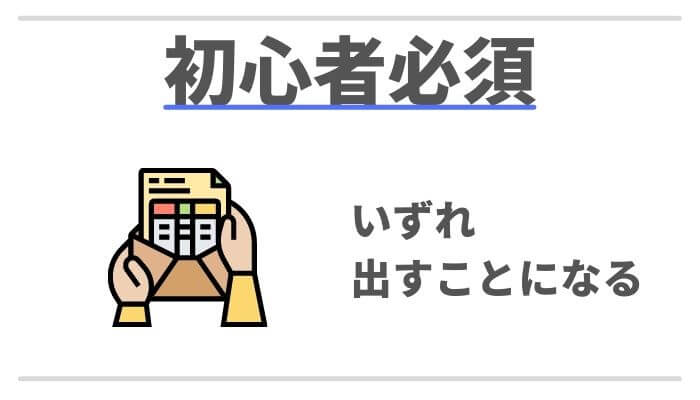
開業届を出すと聞くと、ものすごくハードルが高いように感じられるでしょう。
でも実際に出してみると「え?これだけ?」というくらいあっけないです。
開業届のソフトのfreee開業無料です
freee開業はこちら確定申告用の会計ソフト
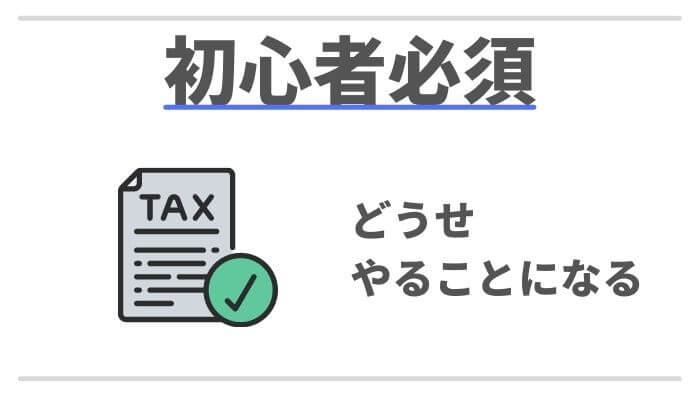
確定申告をするために、会計ソフトは必須と言えます。
会計ソフトが普及していなかった頃は、確定申告は相当大変だったことだろうと思います。
この記事を書いている私はその時代を知らないので想像ではありますが、今はこの2つがあるおかげでかなり簡単になっているのでしょう。
銀行口座とクレジットカードを連携しておけば、半自動で確定申告の準備が進みます。
会計ソフトはfreee会計
事業用クレジットカード
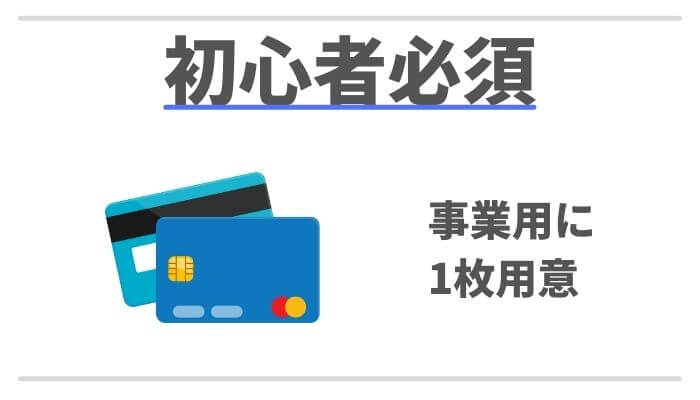
個人事業主として仕事をするなら、プライベート用のクレジットカードと事業用のクレジットカードは別にしておいた方が便利です。
事業用は事業用として会計ソフトに登録しておけば、確定申告がとても楽になります。
事業用クレジットカードは、個人事業主用の特別なカードを用意するわけではありません。
- これはプライベート用
- これは事業用
と分ければ良いだけです。
ただ、会計ソフトと連携できるカードかどうかは確認しておきましょう。
会計freeeと連携可能なクレジットカード一覧はこちらで確認できます。
おすすめは、楽天カードかエポスカードです。
楽天カードを持っていない人は、楽天カードを事業に発行すると良いでしょう。
楽天カードをプライベート用で使っている人はエポスカードがおすすめです。
まとめ:便利なサービスを利用してWebライターの仕事に集中しよう

Webライターにおすすめのサービスをご紹介してきました。
利用が必須のものから、あればもっと効率的になるものまであります。
無料で利用できるものはもちろん、有料のものでも時間単価をアップさせるものが多いですから、利用を検討してみてください。






